图片工厂模板图片怎么添加文字?图片工厂中的图片模板在使用的时候,想要添加文字,该怎么给模板添加文字呢?下面我们就来看看详细的教程,需要的朋友可以参考下
图片工厂想要给模板图片添加文字,该怎么添加呢?下面我们就来看看详细的教程。
- 软件名称:
- 图片工厂Picosmos Tools v2.5.5.0 64位 中文多语安装版
- 软件大小:
- 76.3MB
- 更新时间:
- 2020-01-08立即下载
1、选择图片工厂主菜单栏中的【版式设计】
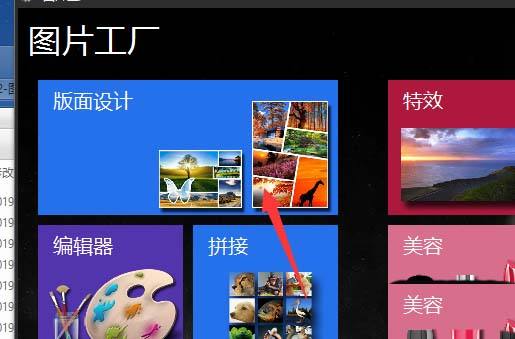
2、进入到编辑面板中,在左侧模板栏中选择模板建立

3、置入图片,然后打开上方属性中的【文字】属性

4、在编辑面板中,输入文字内容,更改颜色等属性

5、如图,添加文字后,文字就会自动出现的图片上面



6、单击选择文字,左键移动可更改位置,点击右下角选项,可对其调整大小

以上就是图片工厂模板图片添加文字的教程,希望大家喜欢,请继续关注0133技术站。
相关推荐:
以上就是图片工厂模板图片怎么添加文字?的详细内容,更多请关注0133技术站其它相关文章!








